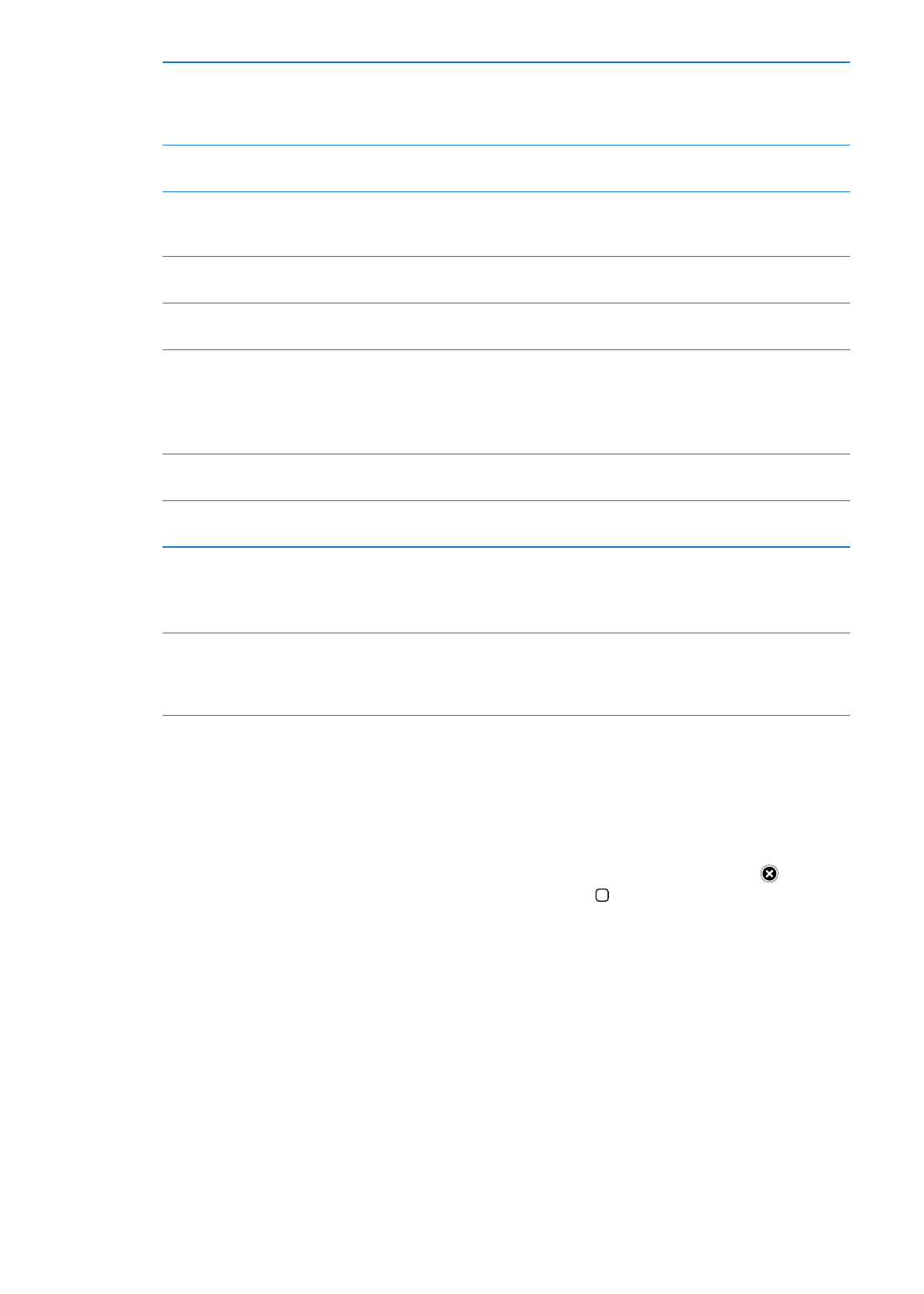
Ustawienia Store
Ustawienia Store pozwalają zalogować się przy użyciu Apple ID, utworzyć nowy Apple ID lub
edytować istniejący. Jeśli masz więcej niż jeden Apple ID, możesz w tych ustawieniach wylogować
się z bieżącego konta i zalogować przy użyciu innego Apple ID.
Warunki i postanowienia iTunes Store można znaleźć pod adresem www.apple.com/legal/itunes/
ww/.
Logowanie się przy użyciu Apple ID: Wybierz Ustawienia > Store, stuknij w Zaloguj się, następnie
stuknij w Użyj istniejącego Apple ID i wprowadź swój Apple ID oraz hasło.
101
Rozdział 20
App Store
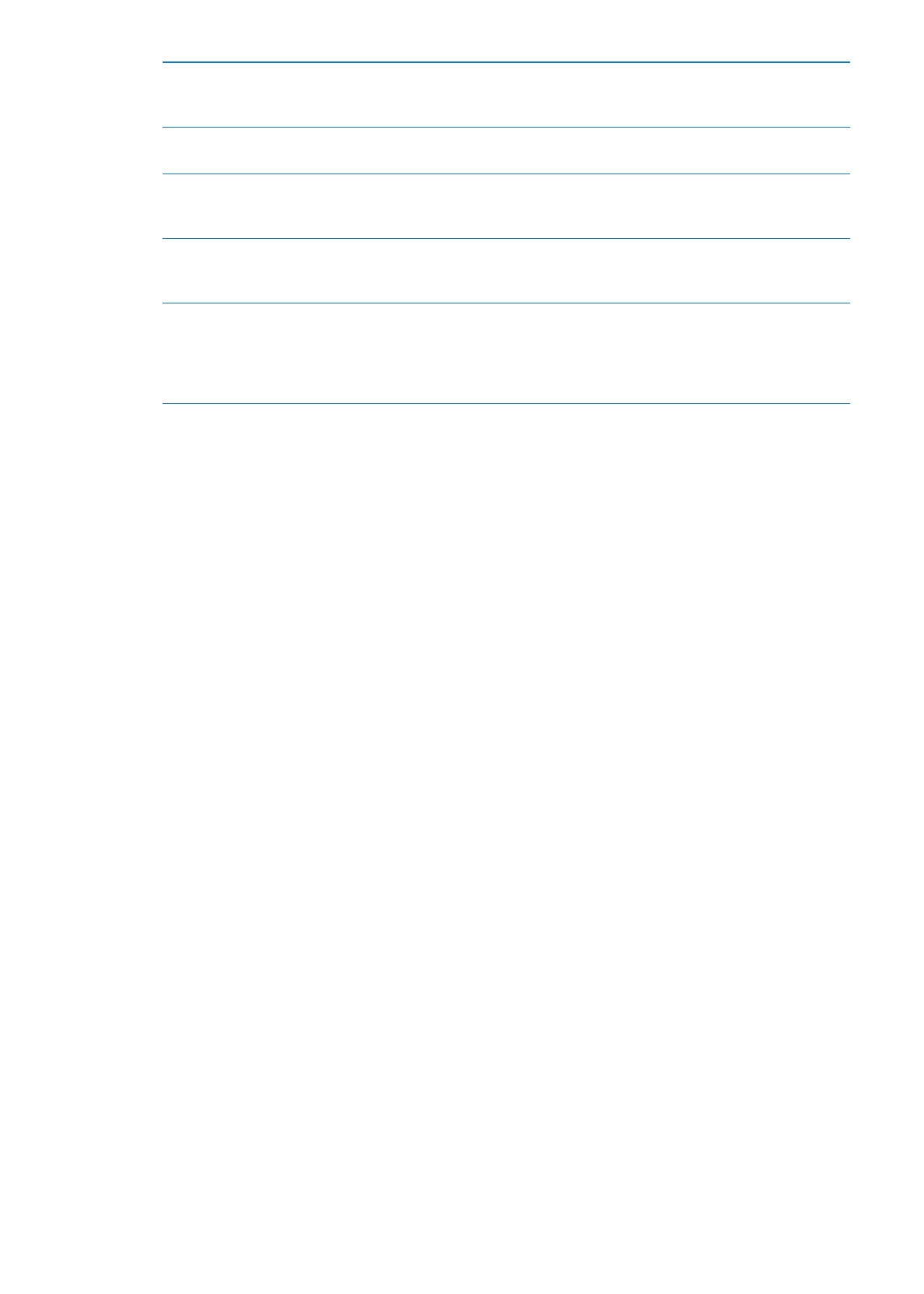
Wyświetlanie i edycja informacji o
koncie
Wybierz Ustawienia > Store, stuknij w Apple ID, a następnie stuknij w Pokaż
Apple ID. Aby edytować element, stuknij w niego. Jeśli chcesz zmienić hasło
dostępu do swojego konta, stuknij w pole Apple ID.
Logowanie się przy użyciu innego
Apple ID
Wybierz Ustawienia > Store, stuknij w nazwę konta, a następnie stuknij w
Wyloguj.
Tworzenie nowego Apple ID
Wybierz Ustawienia > Store, stuknij w Zaloguj się, następnie stuknij
w Utwórz nowy Apple ID i postępuj zgodnie z instrukcjami wyświetlanymi
na ekranie.
Automatyczne pobieranie zakupów Wybierz Ustawienia > Store, a następnie włącz typy zakupów, które mają
być automatycznie pobierane na iPada (np. Muzyka czy Książki). Można
także wyłączyć automatyczne uaktualnianie programów w Kiosku.
Pobieranie zakupów przy użyciu
sieci komórkowej
Wybierz Ustawienia > Store, a następnie włącz lub wyłącz przełącznik
Używaj sieci kom. Pobieranie programów przez sieć komórkową może
podlegać opłatom u operatora. Programy w Kiosku są uaktualniane
automatycznie tylko wtedy, gdy iPad jest podłączony do sieci Wi-Fi. Zobacz
Rozdział 21, „Kiosk,“ na stronie 103.
102
Rozdział 20
App Store
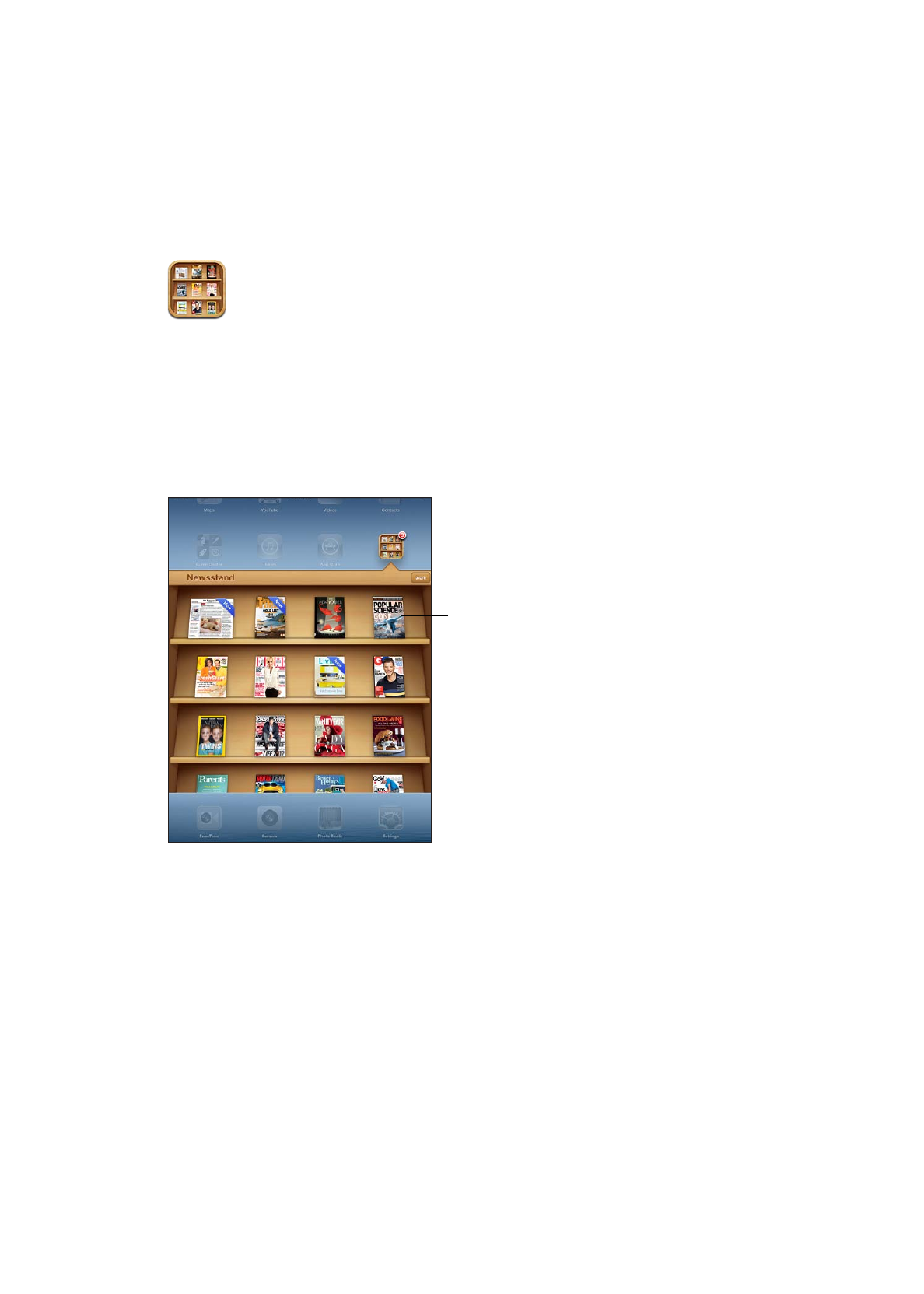
Kiosk
21